كيفية استرجاع الصور المخفية في الآيفون

تم التدقيق بواسطة: فريق أراجيك
كيفية استرجاع الصور المخفية في الآيفون هي ميزة يبحث عنها كثيرون. بالإضافة للبحث عن الصور المخفية واستعادتها وحتى إخفاء بعض الصور، يمكن تجربتها على أجهزة ال IPhone. حيث يتضمن تطبيق الصور القدرة على استرجاع الصور مما يدفعنا في هذا المقال إلى تعلم كيفية استرجاع الصور المخفية في الآيفون وتمييزها.
من ناحية أخرى هناك عدة أسباب وراء رغبتك في إخفاء صورة من مكتبتك. ربما تكون صورة هدية لا تريد أن يراها النصف الآخر عن طريق الصدفة، أو هناك صور لها علاقة بعملك تريد أن تحظى بالقليل من السرية. لنتعلم بالتفصيل كل ما يخص كيفية استرجاع الصور المخفية في الآيفون.
خطوات البحث عن الصور المفقودة في الآيفون
*إذا كنت تفتقد الصور أو مقاطع الفيديو في تطبيق الصور. وإذا فقدت صورة أو مقطع فيديو من تطبيق الصور، فجرّب هذه الخطوات للعثور عليها.
تحقق من المجلد المحذوف مؤخرًا
إذا حذفت صورتك أو مقطع الفيديو الخاص بك عن طريق الخطأ، فإنه ينتقل إلى المجلد المحذوف مؤخرًا.
انتقل إلى الصور> الألبومات، وانقر فوق المحذوفة مؤخرًا في قسم الأدوات المساعدة.
إذا رأيت الصورة أو مقطع الفيديو المفقود، فيمكنك نقله مرة أخرى إلى ألبوم Recents الخاص بك.
*على جهاز iPhone أو iPad أو iPod touch.
اضغط على الصورة أو مقطع الفيديو، ثم اضغط على استرداد.
قم بتأكيد رغبتك في استعادة الصورة.
لاستعادة صور متعددة اضغط على تحديد.
اضغط على الصور أو مقاطع الفيديو، ثم اضغط على استرداد.
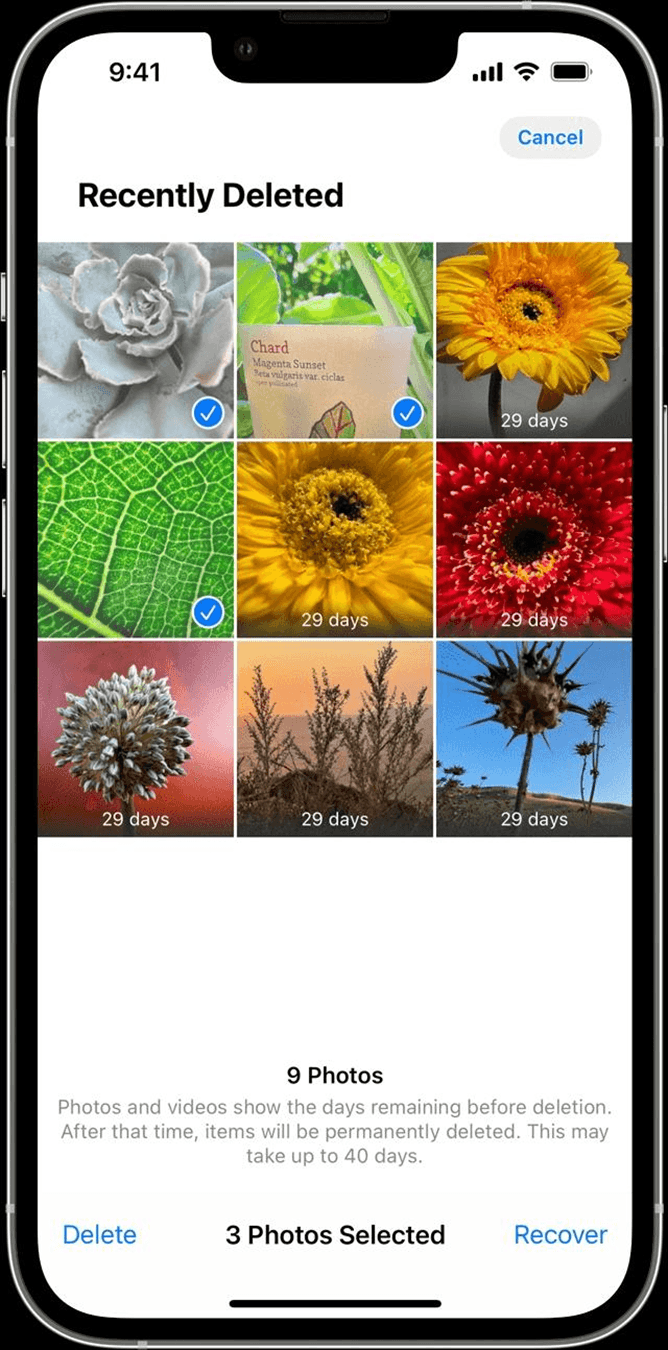
قم بتأكيد رغبتك في استعادة الصور أو مقاطع الفيديو.
*على جهاز Mac الخاص بك
انقر فوق الصورة أو الفيديو.
انقر فوق استرداد.
يظل أي شيء في المجلد "المحذوف مؤخرًا" هناك لمدة 30 يومًا. بعد 30 يومًا، يتم حذفه نهائيًا ولا يمكنك استعادته.
تأكد من تشغيل iCloud Photos
تقوم صور iCloud بتخزين جميع الصور ومقاطع الفيديو الخاصة بك بأمان في iCloud، بحيث يمكنك الوصول إليها على جميع أجهزتك.
إذا التقطت صورة على جهاز iPhone الخاص بك ولكنك لا تراها على أجهزتك الأخرى، فتحقق من إعداداتك بهذه الخطوات.
*على جهاز iPhone أو iPad أو iPod touch
انتقل إلى الإعدادات> [اسمك]، ثم انقر على iCloud.
اضغط على الصور
قم بتشغيل صور iCloud
كيفية إظهار الصور الخاصة بك
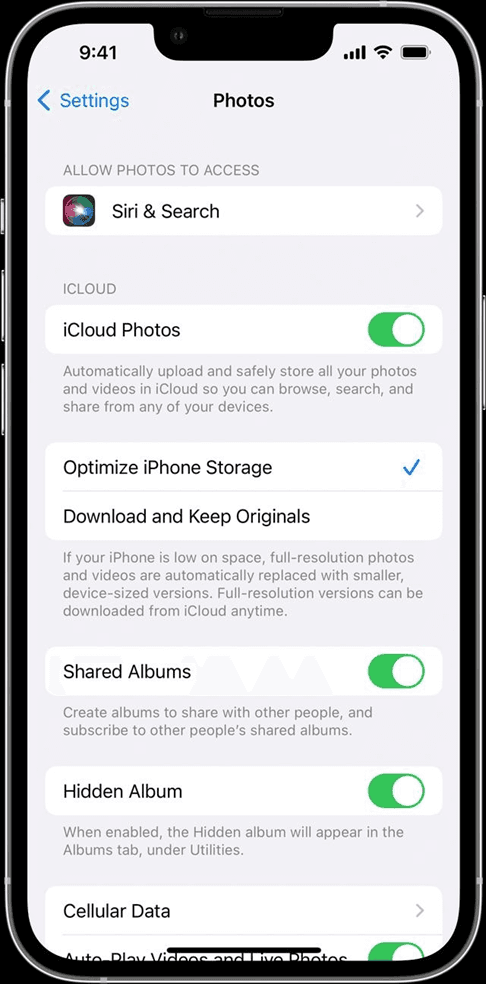
إذا قمت بإخفاء الصور ومقاطع الفيديو، فسوف تراها فقط في ألبومك المخفي، لذلك قد يبدو أنها مفقودة. ولكن يمكنك إظهار الصور
ومقاطع الفيديو الخاصة بك وقتما تشاء.
باستخدام iOS 14 والإصدارات الأحدث، يمكنك إخفاء الألبوم المخفي بحيث لا يظهر في أي مكان في تطبيق الصور. لذلك إذا فقدت الصور أو مقاطع الفيديو، فتأكد من تشغيل الألبوم المخفي حتى تتمكن من رؤيته.
إذا كنت تستخدم صور iCloud، فإن الصور التي تخفيها على أحد الأجهزة تكون مخفية على أجهزتك الأخرى أيضًا.
*على جهاز iPhone أو iPad أو iPod touch
افتح الصور وانتقل إلى علامة التبويب الألبومات.
اضغط على مخفي ضمن الأدوات المساعدة.
حدد الصورة أو مقطع الفيديو الذي تريد إظهاره.
اضغط على زر المشاركة، ثم اضغط على إظهار.
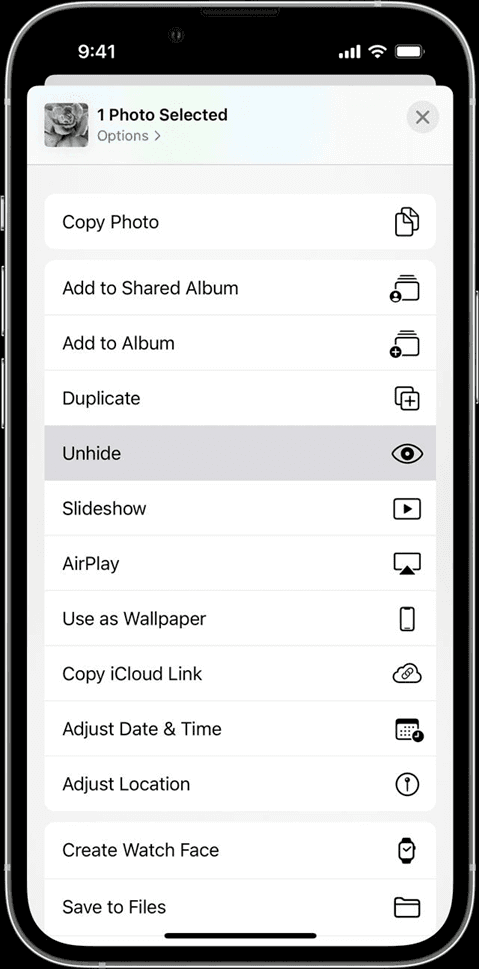
*على جهاز Mac الخاص بك
افتح الصور وفي شريط القائمة، انقر فوق عرض، ثم حدد إظهار ألبوم الصور المخفية.
في الشريط الجانبي، حدد مخفي.
حدد الصورة أو مقطع الفيديو الذي تريد إظهاره.
انقر مع الضغط على مفتاح التحكم على الصورة، ثم اختر "إلغاء إخفاء الصورة".
يمكنك أيضًا اختيار Image> Unhide Photo من شريط القائمة، أو الضغط على Command-L.
اقرأ أيضاً: ما هو نظام التشغيل ماك MAC – المميزات والعيوب
خطوات البحث عن الصور الواردة الى الايفون
عندما يشارك صديق الصور ومقاطع الفيديو معك باستخدام تطبيق الرسائل، يمكنك بسهولة العثور عليها في قسم Shared with You في تطبيق الصور. (يجب تشغيل "المشاركة التلقائية" و "الصور" في "الإعدادات"> "الرسائل"> "تمت مشاركتها معك"، ويجب أن يكون صديقك في جهات الاتصال الخاصة بك.)
اضغط علىFor You ،ثم قم بالتمرير لأسفل إلى Shared with You.
قم بأي مما يلي:
انقر فوق صورة لعرضها بملء الشاشة أو احفظها في مكتبتك أو شاركها أو احذفها.
انقر فوق "رؤية الكل" لعرض جميع الصور التي تمت مشاركتها معك.
اضغط على اسم الشخص الذي شارك الصورة، ثم قم بالرد عليه باستخدام تطبيق الرسائل.
يمكنك أيضًا الضغط على المكتبة، ثم الضغط على كل الصور لمشاهدة الصور ومقاطع الفيديو التي تمت مشاركتها معك في تطبيق الرسائل. تحتوي هذه الصور ومقاطع الفيديو على فقاعة دردشة في الزاوية اليسرى السفلية من الصورة المصغرة.
انقر فوق الصورة المصغرة لمشاركة الصورة أو مقطع الفيديو أو حفظه في مكتبتك أو حذفه.
لإخفاء الصور ومقاطع الفيديو التي تمت مشاركتها معك في الرسائل، اضغط على زر المزيد من الخيارات، ثم اضغط على صورك فقط.
خطوات البحث عن الصور المخفية في الايفون
لعرض صورك المخفية، أولاً، قم بتشغيل تطبيق الصور على جهاز iPhone الخاص بك
في الجزء السفلي من تطبيق الصور، انقر على "الألبومات".
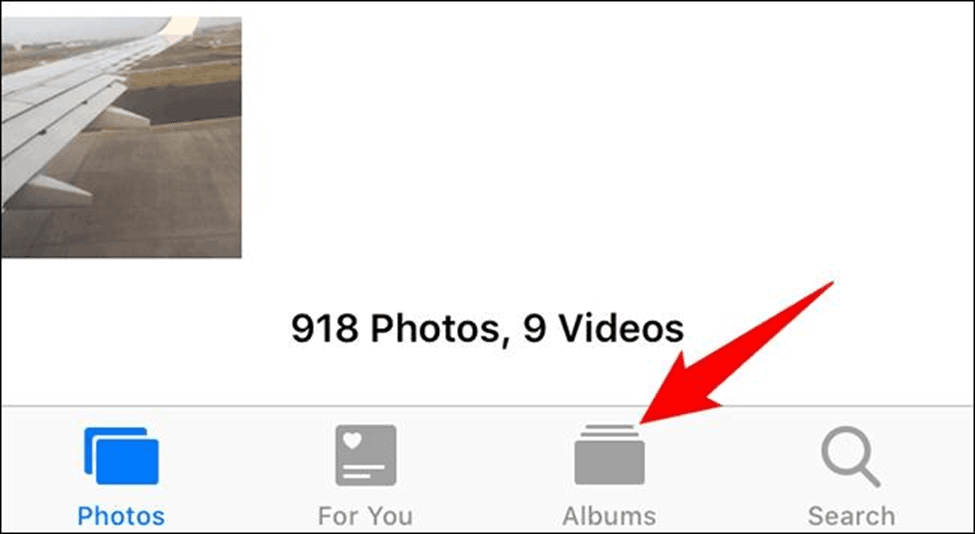
في صفحة "الألبومات" قم بالتمرير لأسفل إلى أسفل. هناك، في قسم "ألبومات أخرى"، انقر على "مخفي".
في بعض إصدارات iOS، يوجد الألبوم "المخفي" في قسم "الأدوات المساعدة".
إذا كنت لا ترى خيار الألبوم "مخفي"، فقد يكون الألبوم نفسه مخفيًا. لتمكينه، اتبع الخطوات الواردة في القسم أدناه.
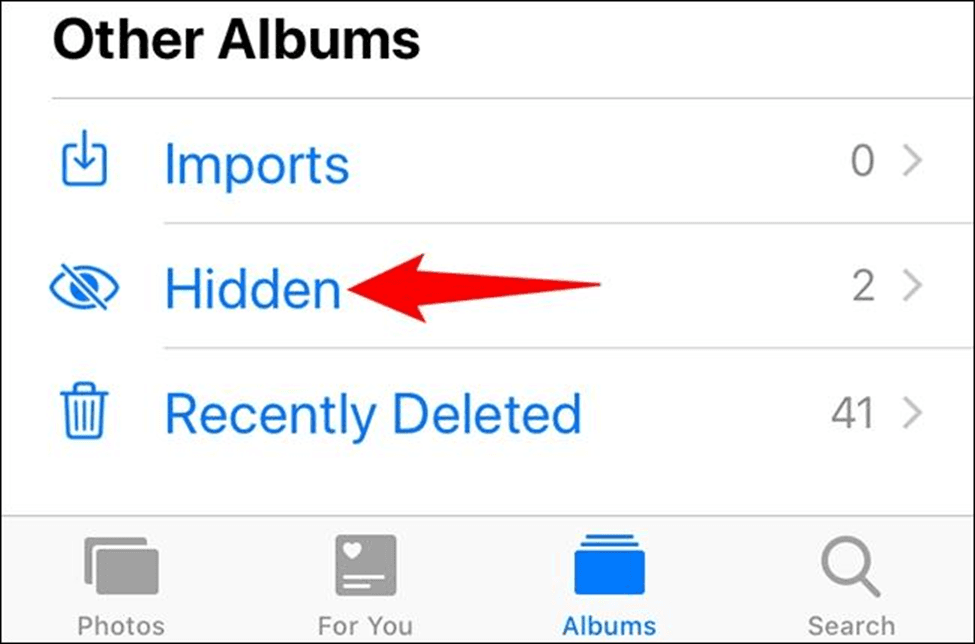
تعرض شاشة الألبوم "المخفي" جميع الصور ومقاطع الفيديو المخفية.
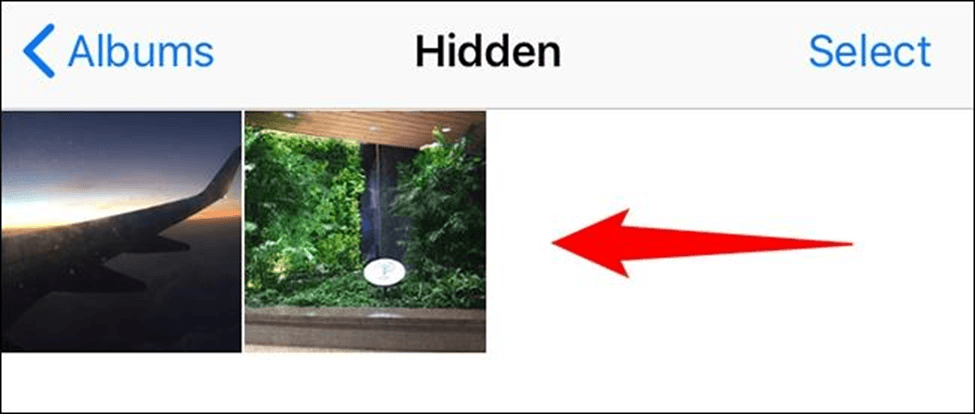
لإظهار صورة أو مقطع فيديو، انقر فوق هذا العنصر في القائمة.
عند فتح العنصر في وضع ملء الشاشة، انقر فوق رمز المشاركة في الزاوية اليسرى السفلية.
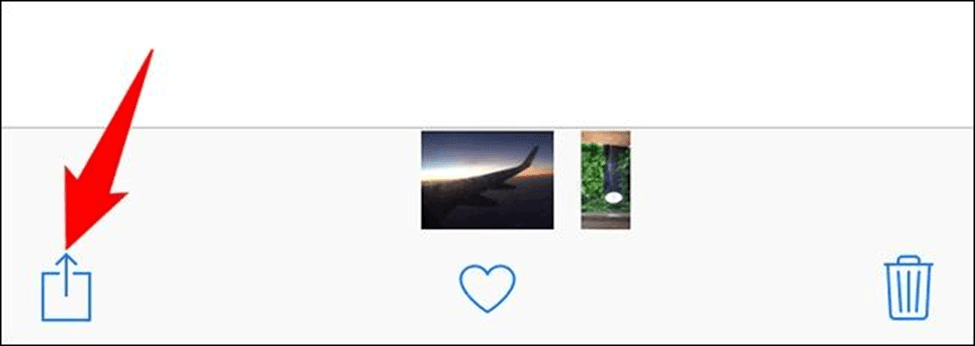
في قائمة المشاركة، انقر على "إظهار".
وستكون الصورة أو مقطع الفيديو الذي اخترته مرئيًا الآن للجميع في تطبيق الصور.
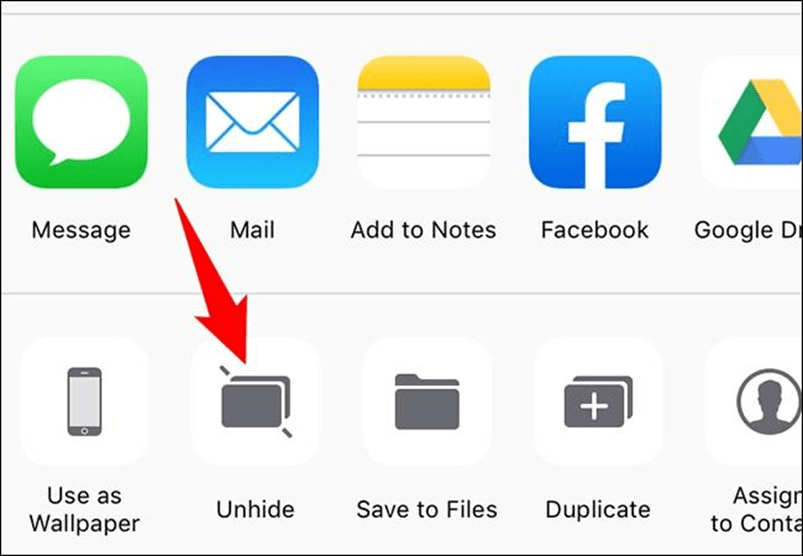
كيفية الوصول الى الصور المحذوفة في الايفون
لنبدأ بأبسط طريقة للوصول ل صور iPhone المحذوفة: استرجعها من مجلد "المحذوفة مؤخرًا". هناك تحذير كبير واحد: هذا خيار فقط إذا لم يمض أكثر من 30 يومًا على حذف الصورة. بعد ذلك، يتم حذف الصور نهائيًا.
افتح تطبيق الصور.
اضغط على أيقونة "الألبومات" في الجزء السفلي من الشاشة.
مرر لأسفل إلى أسفل الصفحة، ثم حدد "المحذوفة مؤخرًا".
اضغط على "تحديد" في الزاوية العلوية اليمنى من الشاشة.
اضغط على كل صورة تريد استعادتها. (لاستعادة كل صورة حذفتها، اختر "استرداد الكل" في الزاوية اليمنى السفلية من الشاشة.)
اضغط على "استرداد" في الزاوية اليمنى السفلى.
ستظهر الصور المسترجعة مرة أخرى في ألبومك. أنت الآن حر في تعديل صورك على iPhone كالمحترفين ومشاركتها مع أصدقائك.
خطوات استعادة الصور المحذوفة في الايفون
أين تذهب حذف الصور عند النقر فوق سلة المهملات على جهاز iPhone الخاص بك؟ نظرًا لأننا جميعًا نرتكب أخطاء، يتم تخزين الصور التي تم حذفها من هاتفك في ألبوم تم حذفه مؤخرًا، حيث يتم حفظها لمدة 30 يومًا:
افتح تطبيق الصور واضغط على الألبومات.
قم بالتمرير لأسفل إلى قسم الألبومات الأخرى وانقر فوق المحذوفة مؤخرًا.
ستجد هنا جميع الصور التي قمت بحذفها في الثلاثين يومًا الماضية.
اختر الصورة التي تريد استردادها وانقر فوق استرداد. سيتم حفظ صورتك في مكتبة الصور الخاصة بك.
خطوات البحث عن الصور المميزة في الايفون
يتم تنظيم القسم المميز في تطبيق الصور بواسطة Apple ويعرض لك بعضًا من أفضل الصور التي قد ترغب في مشاركتها أو وضعها في المفضلة أو تحريرها. يختلف هذا القسم عن الذكريات، وهي طريقة رائعة لعرض أفضل صورك والاستمتاع بها في شكل عرض شرائح. لمزيد من النصائح الرائعة حول الصور المميزة، تحقق من نصيحة اليوم المجانية. للانتقال إلى الصور المميزة.
افتح تطبيق الصور واضغط على علامة التبويب من أجلك. سترى الصور المميزة ضمن الذكريات.
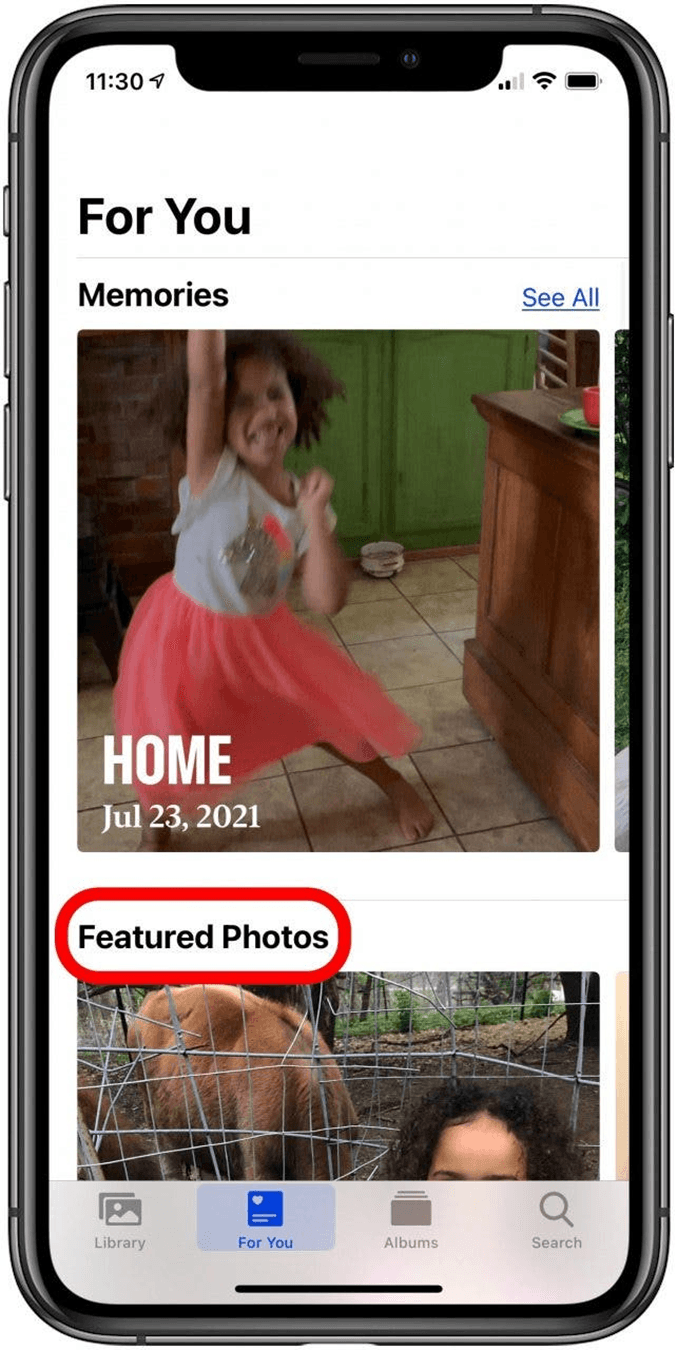
اسحب إلى اليسار للتمرير عبر الصور المميزة الخاصة بك ومشاهدة جميع الصور التي قام تطبيق الصور برعايتها لك اليوم.
اضغط على صورة لفتح الخيارات بما في ذلك المشاركة والمفضلة والتحرير والمهملات.
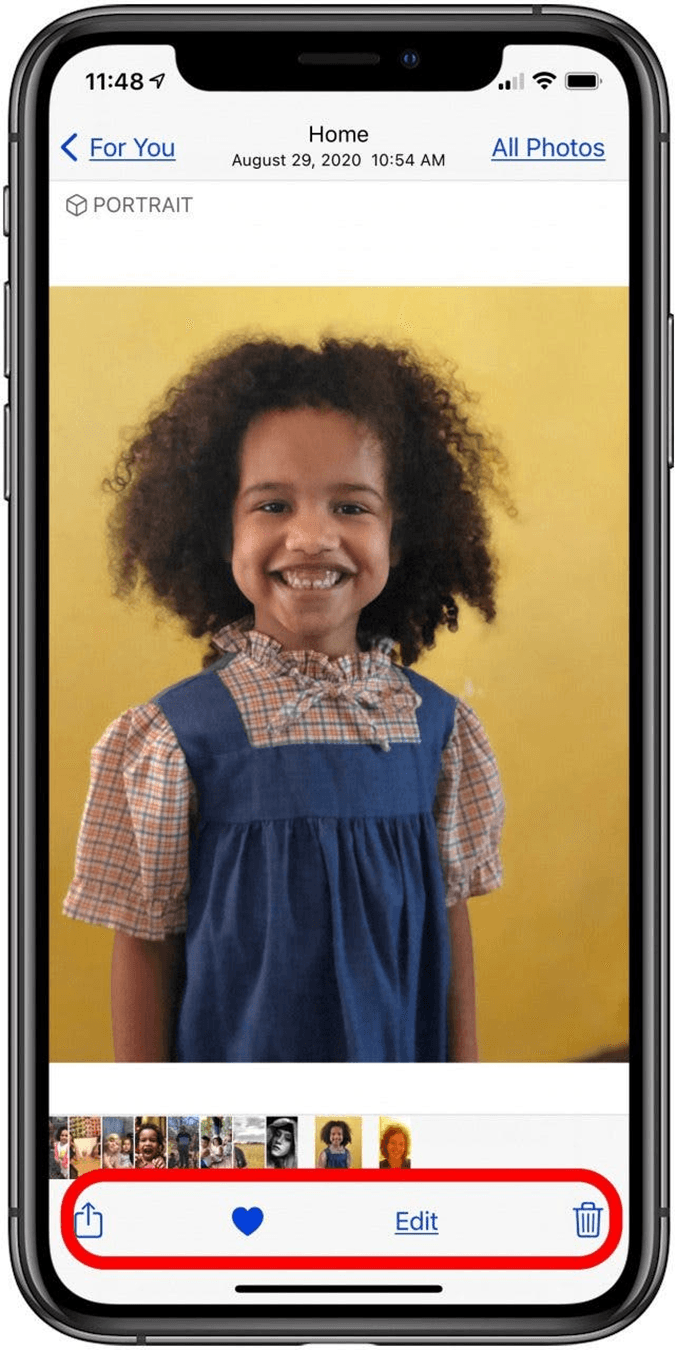
إذا قمت بالنقر فوق رمز المشاركة، فسيتم نقلك إلى خيارات المشاركة، بما في ذلك AirDrop والرسائل والبريد والوسائط الاجتماعية.
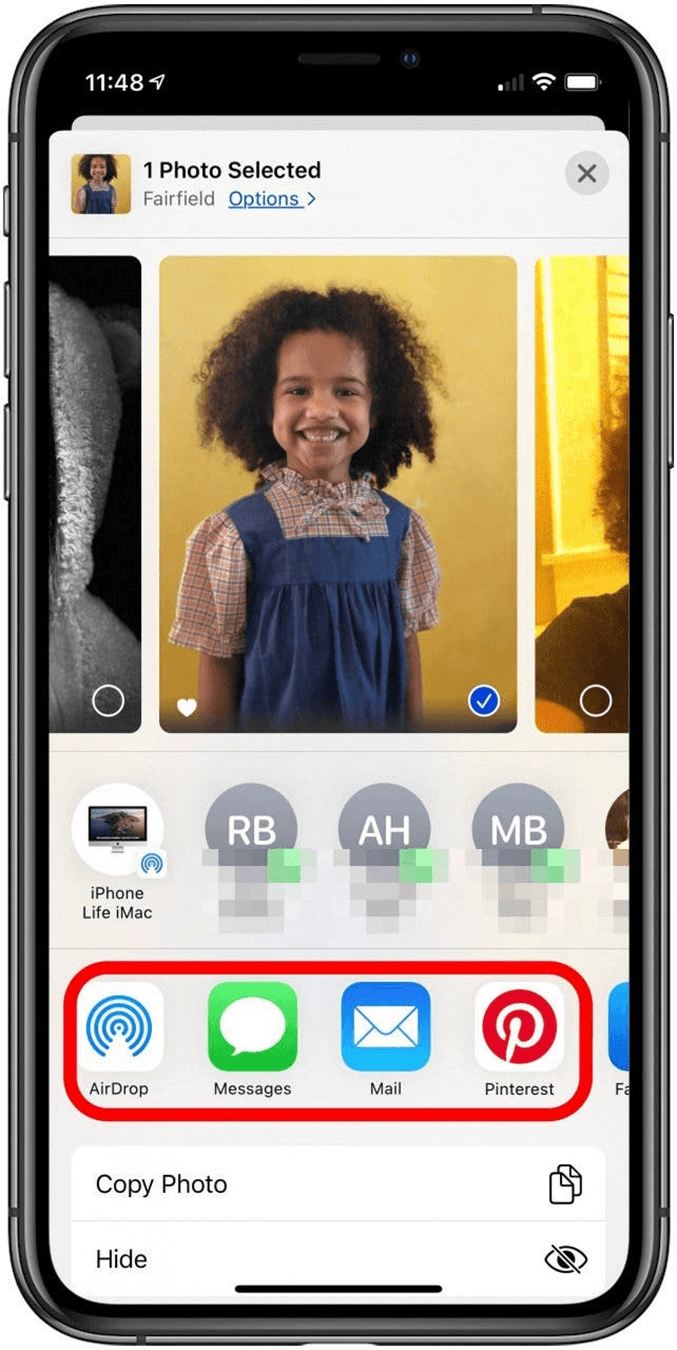
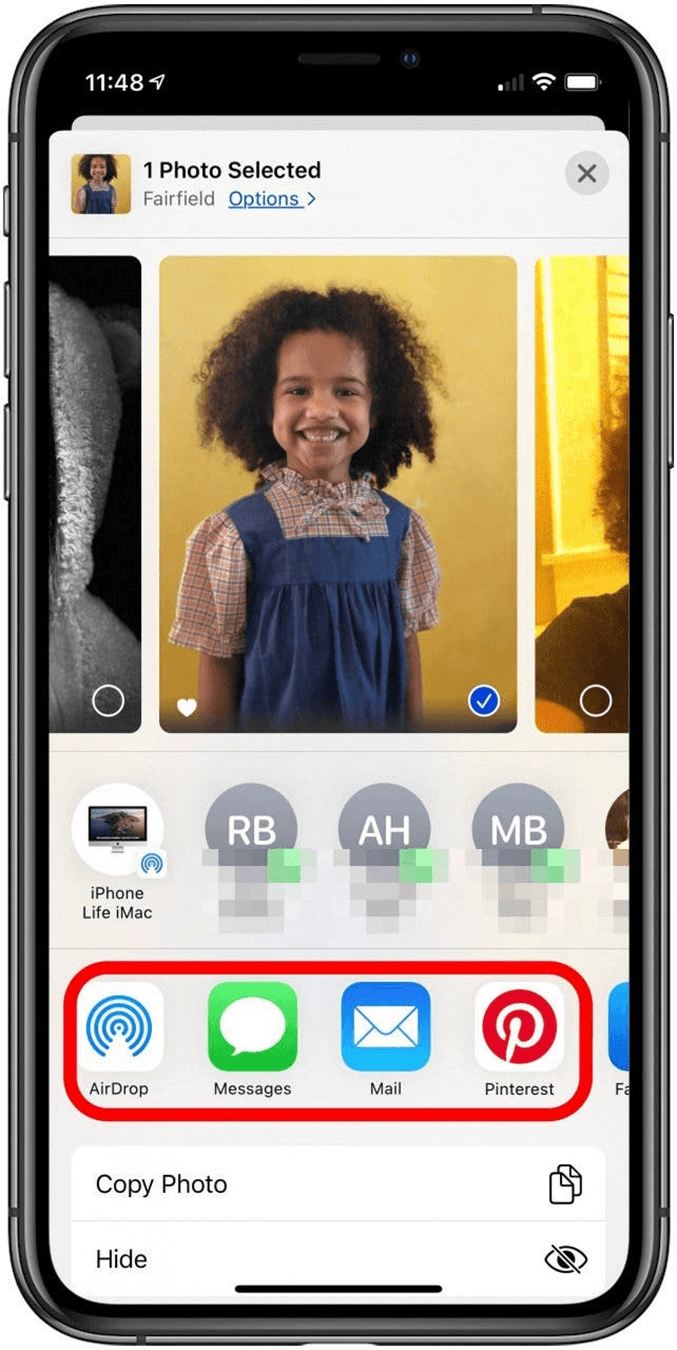
اضغط على أيقونة القلب لتفضيل صورتك.
انقر فوق تحرير لفتح خيارات التحرير الخاصة بصورتك.
سترى هنا جميع خيارات التحرير لصورتك، بما في ذلك المرشحات والقص والتدوير والمزيد.
- تحميل وتنزيل لايت روم مجانا – روابط مباشرة
- حذف جميع التغريدات والريتويت
- مقاسات سناب شات.. للصور والفيديوهات بأنواعها
- ما هي الكابلات البحرية للانترنت وكيفية وصول الانترنت عبرها
- ما هي أقصى مدة تسجيل كاميرات المراقبة؟
- طريقة إعادة ضبط المصنع هواوي
- كيفية عمل كتالوج PDF
- ما هي تقنية WCDMA 3G
- كيف يعمل الماسح الضوئي
- ما هي تطبيقات تعلم الآلة
 ذكاء اصطناعي
ذكاء اصطناعي أجهزة ذكية
أجهزة ذكية ريادة
ريادة أعظم الكتب
أعظم الكتب هواتف
هواتف توب التوب
توب التوب منصات
منصات عملات رقمية
عملات رقمية